3 najlepsze sposoby na stabilizację drżącego wideo
Drżące filmy mogą rozpraszać uwagę i utrudniać oglądanie. Kiedy chcesz ustabilizować drżący film, możesz polegać na niektórych narzędziach do stabilizacji wideo. W tym poście przedstawiono trzy przydatne metody, które pomogą Ci wyeliminować drgania aparatu i poprawić jakość materiału filmowego.
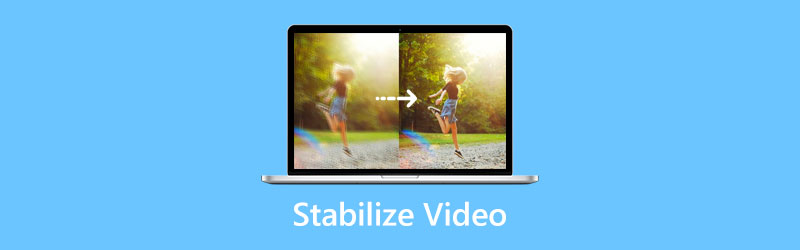
- LISTA PRZEWODNIKÓW
- Część 1. Stabilizacja wideo w Premiere
- Część 2. Lepszy sposób na stabilizację wideo
- Część 3. Stabilizacja wideo online
- Część 4. Często zadawane pytania dotyczące stabilizacji wideo
Część 1. Jak stabilizować filmy w programie Adobe Premiere
Premiera adobe to profesjonalny edytor wideo zaprojektowany z wykorzystaniem technologii stabilizatora wideo, aby dodać profesjonalizmu do filmów. Dzięki efektowi Warp Stabilizer możesz łatwo ustabilizować wideo. W tej części dowiesz się, jak usunąć ziarno z filmu w programie Adobe Premiere.
Pobierz program Adobe Premiere Pro na swój komputer i uruchom go. Kliknij Plik menu, a następnie wybierz Importuj z przeglądarki multimediów aby dodać do niego swój film.
Kliknij klip wideo, który chcesz ustabilizować, aby go podświetlić. Idź do Efekty panelu kliknij przycisk Zniekształcać sekcję, a następnie wybierz opcję Stabilizator wypaczenia funkcję z listy rozwijanej. Możesz dwukrotnie kliknąć Stabilizator Warp, aby zastosować efekt do swojego wideo i go ustabilizować.
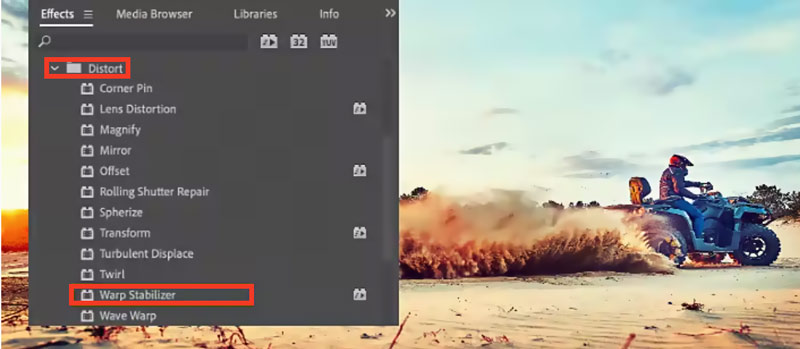
Część 2. Lepszy sposób stabilizacji filmów na komputerach PC i Mac z systemem Windows
Jeśli nie chcesz stabilizować wideo w programie Premiere, możesz spróbować użyć łatwego w obsłudze oprogramowania do stabilizacji wideo Najlepszy konwerter wideo. Posiada specjalnie zaprojektowany moduł Video Enhancer, który skutecznie stabilizuje drżące filmy. Ten stabilizator wideo doskonale obsługuje wszystkie powszechnie używane formaty wideo, takie jak MP4, MOV, FLV, AVI, MKV, MPGE i inne. Możesz go bezpłatnie pobrać na komputer PC z systemem Windows lub Mac, a następnie skorzystać z poniższego przewodnika, aby ustabilizować swój film.
Otwórz to trzęsące się oprogramowanie do stabilizacji wideo na swoim komputerze. Po wpisaniu kliknij przycisk Przybornik , aby wyświetlić więcej narzędzi, a następnie przewiń w dół, aby wybrać Wzmacniacz wideo narzędzie.

W wyskakującym oknie Video Enhancer możesz kliknąć ikonę + w środkowej części, aby dodać wideo, które chcesz ustabilizować.
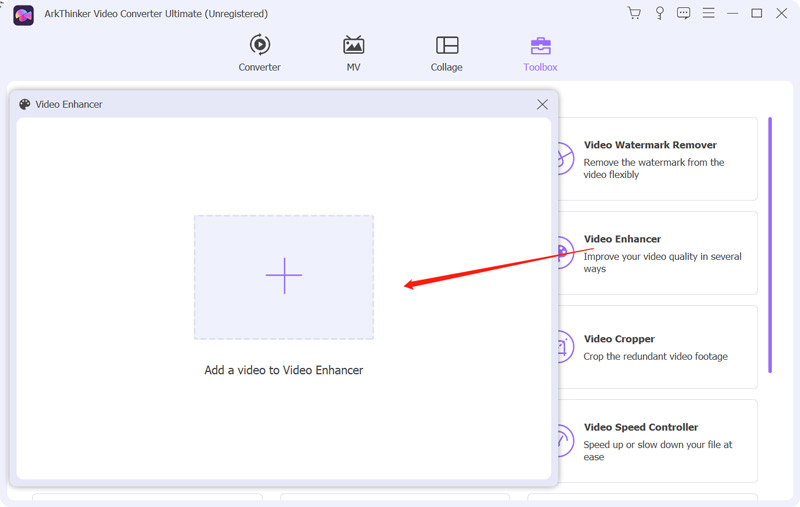
Ten stabilizator wideo jest wyposażony w cztery kluczowe funkcje, Zmniejsz drgania wideo, Usuń szumy wideo, Zwiększ rozdzielczość oraz Optymalizuj jasność i kontrast. Możesz zaznaczyć opcję Zmniejsz drgania wideo, aby łatwo naprawić drżący film. Tutaj możesz z niego skorzystać Zapowiedź funkcja sprawdzania wyjściowej jakości wideo.

Jeśli wynik usuwania drgań wideo jest zadowalający, możesz wybrać odpowiedni format wideo, dostosuj rozdzielczość wideo, a następnie kliknij przycisk Zwiększyć przycisk, aby zapisać go na komputerze.

Część 3. Jak bezpłatnie ustabilizować wideo online
Jeśli chcesz ustabilizować wideo, możesz także polegać na niektórych stabilizatorach wideo online. Możesz łatwo uzyskać dostęp do wielu powiązanych narzędzi w Internecie, które pomogą Ci usunąć ziarno z filmu online. Ta część ma charakter popularny Stabilizator wideo online 123APPS jako przykład
Otwórz przeglądarkę internetową, wyszukaj stabilizator wideo 123APPS Online, a następnie przejdź do jego oficjalnej strony internetowej. Po wejściu na stronę możesz kliknąć przycisk Otwórz plik, aby przesłać drżący film. Umożliwia stabilizację drżącego materiału wideo na komputerze, iPhonie, iPadzie i telefonie z systemem Android. To darmowe stabilizator wideo online może edytować plik wideo o rozmiarze do 700MB.
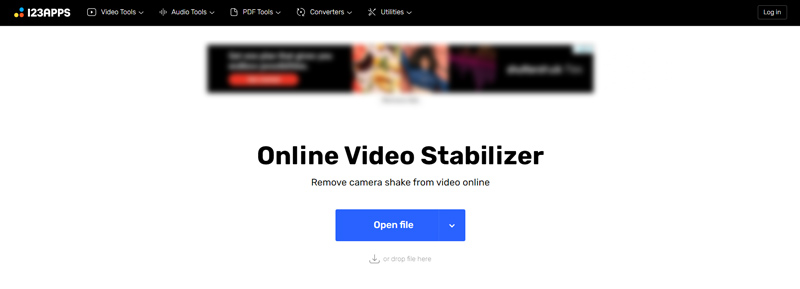
Po przesłaniu pliku wideo możesz po prostu włączyć opcję Stabilizuj wideo funkcja naprawiająca drżący film. Możesz kliknąć przycisk Odtwórz, aby wyświetlić wideo w odtwarzaczu multimedialnym.
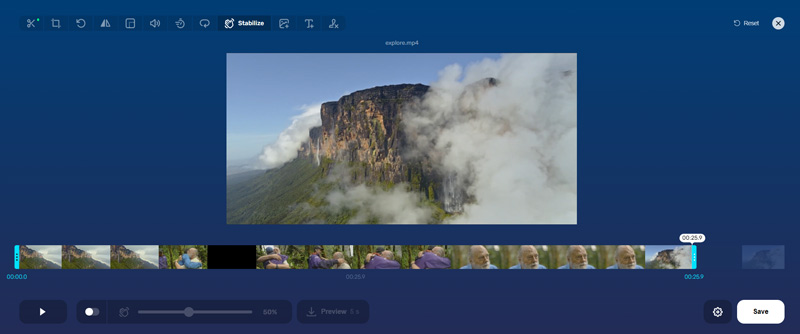
Kliknij na Ustawienia , aby wybrać odpowiedni format wyjściowy i w zależności od potrzeb włącz opcję Bez ponownego kodowania lub Nie. Następnie możesz kliknąć przycisk Ratować przycisk, aby wyeksportować edytowany film na swoje urządzenie. Jako darmowy stabilizator wideo, 123APPS nie doda znaku wodnego do wyjściowego pliku wideo.
Część 4. Często zadawane pytania dotyczące stabilizacji wideo
Jak ustabilizować drżące wideo w iMovie?
iMovie jest preinstalowany na każdym komputerze Mac jako domyślny edytor wideo. Możesz go użyć do ustabilizowania drżącego wideo na komputerze Mac. Aby to zrobić, możesz otworzyć iMovie, utworzyć nowy projekt i zaimportować do niego drżące wideo. Musisz przeciągnąć klip wideo na oś czasu w celu późniejszej edycji. Nad przeglądarką możesz kliknąć przycisk Stabilizacja na pasku dostosowań. Następnie zaznacz pole obok opcji Stabilizuj drżące wideo, aby ustabilizować drżące wideo za pomocą iMovie.
Jak ustabilizować wideo na iPhonie?
Jako użytkownik iPhone'a lub iPada, jeśli chcesz ustabilizować drżący film, musisz znaleźć aplikacje do stabilizacji wideo innych firm, które Ci w tym pomogą. Powinieneś wiedzieć, że wbudowane funkcje edycji zaprojektowane w iOS nie pozwalają na bezpośrednią stabilizację filmów. Tutaj możesz spróbować użyć popularnego Emulsio, Video Stabilizer lub PowerDirector, aby ustabilizować wideo iPhone'a.
Jak ustabilizować drżące wideo na telefonie z Androidem?
Podobnie jak w przypadku stabilizacji wideo na urządzeniu z systemem iOS, musisz polegać na aplikacjach innych firm, aby stabilizować filmy na urządzeniach z Androidem. Tutaj możesz wyszukać powiązane aplikacje do stabilizacji wideo ze sklepu Google Play. Jeśli zapiszesz drżące filmy w Zdjęciach Google, możesz także skorzystać z funkcji stabilizacji wideo, aby zapewnić normalne odtwarzanie drżących filmów.
Wniosek
Kiedy chcesz ustabilizować drżące filmy nagrane na smartfonie, dronie, GoPro lub aparacie ręcznym, możesz w tym celu skorzystać z 3 zalecanych powyżej aplikacji do stabilizacji wideo. Jeśli masz jakieś inne rekomendacje, podziel się nimi z innymi czytelnikami w sekcji komentarzy poniżej.
Co sądzisz o tym poście? Kliknij, aby ocenić ten wpis.
Doskonały
Ocena: 4.9 / 5 (na podstawie 242 głosów)
Znajdź więcej rozwiązań
Jak wyostrzyć jakość wideo i naprawić rozmazane wideo Rozdzielczość 8K i jak zwiększyć rozdzielczość wideo do 8K 3 aplikacje do rozmycia filmów na iOS/Androidzie, komputerze i Internecie Zdobądź 3 najlepsze aplikacje do usuwania szumów tła z filmów Napraw niewyraźne wideo, usuń rozmycie wideo i wyraź wideo 5 najlepszych konwerterów rozdzielczości wideo dla różnych platformArtykuły względne
- Edytuj wideo
- 5 najlepszych konwerterów rozdzielczości wideo dla różnych platform
- Napraw niewyraźne wideo, usuń rozmycie wideo i wyraź wideo
- Zdobądź 3 najlepsze aplikacje do usuwania szumów tła z filmów
- 3 aplikacje do rozmycia filmów na iOS/Androidzie, komputerze i Internecie
- Rozdzielczość 8K i jak zwiększyć rozdzielczość wideo do 8K
- Co to są metadane i jak edytować metadane filmów i muzyki
- 6 najlepszych stabilizatorów wideo dla systemów Windows, Mac, iPhone i Android
- [Cechy i zalety i wady] 4 najlepsze wzmacniacze rozdzielczości wideo
- 3 sposoby przywracania starych filmów i cieszenia się lepszą jakością
- Jak poprawić jakość wideo Zoom podczas konferencji i po niej



